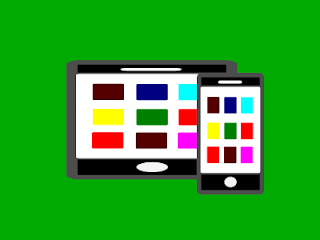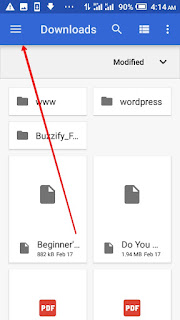Wps Office(word)
Microsoft word ta kasance software wacca tayi fice aɓangaren softwares da ake amfani dasu domin rubutu a computer. Haka zalika wps word Application ya zamto akan gaba wajen amfani da shi domin rubutu a salula(smartphone). Akwai kamanceceniya tsakanin wps word da Microsoft word hakane yasa muka daukesu
domin fadada muku bayanai.
Da wps office word zakuyi al’amuranku yadda ku kaga dama domin antanadar da features iri-iri muhimmai daga ciki sune:
Home
File
Insert
View
Pen
Kafin mufara kawo bayanai akan features zamu yi tsokaci kadan kan wata gagarumar gudumawa da wannan application ya tanadarwa masu amfani dashi domin samun sauki cikin ayyukansu. Wannan abinda zamuyi magana akashi ana kiransa Template.
Ya kunshi samfur na ayyuka iri daban-daban kamo daga kan rubutun wasika, shigar da bayanai, CV, zanen hannu, tebura(tables) da sauransu. cikin sauki me rubutu ze zabi samfurin da yakeso kawai sai yayi amfani dashi ba tare da shan wahalar kirkirar wani ba.
HOME
A home akan sarrafa rubutu yayi daidai da yadda akeso misali tsayi ko girma na rubutu(Font size), kalarsa(text color), samfur(font style), kaurinsa(bold/italics), Jan layi(underline). Dadai sauransu.
Misali: (photo)
Hotunan dake cikin wannan post dauke suke da misalan yadda mukayi rubutu kuma muka kayatashi da wannan features da muka lissafa.
Yadda zaayi rubutu akayatashi Kamar wannan.
1. Matakin farko, a rubuta duk wata kalma da akeso akayata sai adanne screen wani blue(shudi) layi ze fito akan rubutun wato selection pen, sai ayi select dukka kalmar.
2. Mataki na biyu shine adanna home button domin zabin duk wata feature da akeso ayi amfani dashi.
Kamar yadda mukayi a misalin dake cikin (photo), za’aga mun sawa rubutun background colour shudi(blue), mun jaa layi akasan rubutun (underline), bawa rubutu color dukka munyi.
File
A wannan fanni ana create din file, bawa file suna da kuma save file.
1. Save: ana amfani da shine idan angama aiki sai adanna save domin Adana rubutun da akayi, adaidai wannan gabar ake bawa rubutu(file) suna sannan azabi inda ake son ayi save (folder).
2. Save as: shima Kamar save yake saidai bambanci kadan da aka samu wannan bangare. Idan anaso ayi rubutu makamancin Wanda akayi abaya to babu bukatar asake rubuta shi ko ayi copy/paste kawai (save as) zaayi sai abashi sunan da akeso.
3. Export to PDF: Canja format din rubutu zuwa portable display format (PDF).
4. Share as option: turawa abokai aikin ka ta hanyoyi iri-iri Kamar email, WhatsApp, Facebook da sauransu.
5. Picture sharing: tura hotuna.
6. Export images: cire hotuna daga rubutu.
Insert
A wannan fannin ana iya saka abubuwa cikin rubutu domin kara fadada manufar rubutun kamar hotuna, Zane, comment ko kuma table.
Kamar yadda zaku gani acikin (photo), munyi insert na hoto acikin rubutu. Ba iya saka hoto wannan feature ta tsaya ba, hatta table ana iya sakawa domin tsara rubutun ragista ko timetable gashi kamar haka (photo):
Wannan kadan kenan daga cikin abubuwa da insert feature ya tanadar. Akwai wasu kamar haka:
1) Blank Page: saka/kara feji acikin rubutu.
2) Page Number: saka lambar feji.
3) Header & Footer: saka rubutu asaman feji(header) da kasan feji(footer).
View
Yana da features kamar haka :
1) Word count: yadda zaa kididdige adadin yawan kalmomi dake cikin rubutu.
2) Find & Replace: yadda zaa nemo kalma acikin rubutu kuma acanjata cikin sauki, komai yawan Kalmar ko kuma rubutun anan take cikin kankanin lokaci.
3) Night mode: canja hasken screen zuwa baki(black screen)domin yin amfani dashi cikin dare.
4) Page background: sauya kalar paper zuwa wacca akeso kamar black, green, blue, white dadai sauransu.
5) Copy, Paste & Cut: kwafo rubutu, dauko shi da kuma sauke shi inda ake da bukatarsa.
6) Add & All bookmarks: kara bookmars da kuma ganin Wanda aka kara abaya domin yin amfani dasu agaba.
7) Contents: Darusa/Makasudai da rubutun ya kunsa.
8) Rotate page: juya feji domin karatu ma’ana daga tsaye zuwa kwance ko daga kwance zuwa tsaye.
9) Page setup: daidaiton tsayi da fadin feji ko kuma yanayin bayyanarsa wayo a atsaye(portrait) ko akwance(Landscape).
10) Default view settings: bada damar zabin yadda akeso akoda yaushe wps office ya bayyana ayayin da aka budeshi kamar daidai da fuskar salula(mobile view) ko daidai da fuskar computer (Desktop view).
Pen
Akwai abin burgewa awannan bangare musamman yadda zakuji cewa anan fannin da hannu ake amfani domin zana duk wani abinda me rubutu yakeso ya zana. Gare Ku kwararru masu Fine Art ga dama ta samu.
Zanen hoton daya gabata munyi shine da hannu. Sannan muka saka masa kala(color) kamar yadda ta bayyana.
Mahimman abubuwa kenan da wannan application wps word office ya kunsa kamar yadda muka fada muku afarko baze yiwu mu kawo muku komai ba. Domin samun dukkan abinda ake bukata toh a sauke wannan application akan salula wato daga Playstore.
Author Profile
Latest entries
 KasuwanciMarch 12, 2024Hanyoyi 100 da ake samun kudi da su online
KasuwanciMarch 12, 2024Hanyoyi 100 da ake samun kudi da su online Kiwon LafiyaFebruary 24, 2024Kankana da Magungunanta ga Jikin Mutun
Kiwon LafiyaFebruary 24, 2024Kankana da Magungunanta ga Jikin Mutun UncategorizedFebruary 22, 2024Yadda zaka kware a ka iya Turanci kamar Bature
UncategorizedFebruary 22, 2024Yadda zaka kware a ka iya Turanci kamar Bature KomfutaFebruary 22, 2024Yadda ake Samun Kudi da Affiliate Marketing
KomfutaFebruary 22, 2024Yadda ake Samun Kudi da Affiliate Marketing